Crittografare i documenti archiviati sul Cloud è una misura di sicurezza per tenere al sicuro i vostri dati personali. In caso di attacco informatico, infatti, un malintenzionato potrebbe avere accesso a tutti i vostri documenti. I software per crittografare dati sono molti, ma in questa guida ne prenderemo in considerazione solo uno: naturalmente totalmente freeware ed Opensource!
L’applicazione per crittografare di cui parleremo è Cryptomator, disponibile sia per computer (Windows, Linux e Mac) che per dispositivi mobili (Android ed Apple). Questa applicazione è compatibile con pochi gestori Cloud che però sono i principali utilizzati dagli utenti. Stiamo parlando di Dropbox, Google Drive, iCloud e OneDrive oltre a WebDav e la possibilità di criptare anche cartelle locali.
Il download dell’applicazione desktop è gratuito ma viene chiesto un contributo volontario per il suo sviluppo.
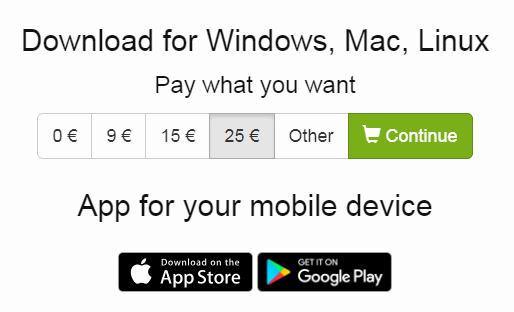
Se non volete contribuire, selezionate l’importo di zero euro e cliccate su continua: un messaggio vi ricorderà quanto detto sopra e poi verrete reindirizzati alla pagina del download vero e proprio.
Selezionate poi, dalla barra in basso, il vostro sistema operativo e scaricate il programma.
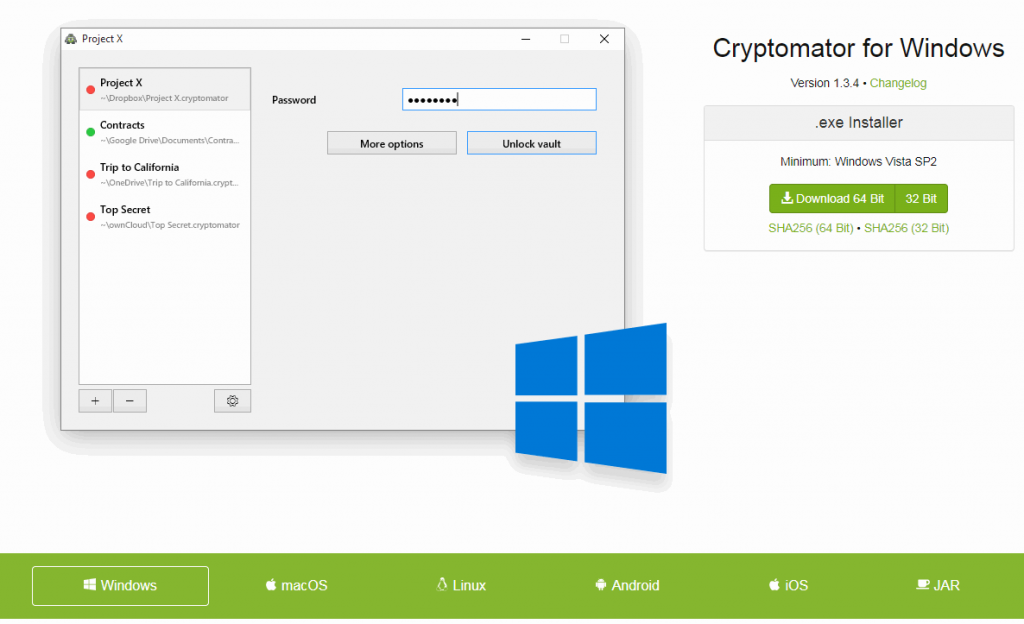
CRITTOGRAFARE SU PC
Dopo aver scaricato ed installato il programma eseguitelo: si aprirà un’interfaccia vuota. Voi dovrete creare un nuovo Vault, e cioè quella che sarà la vostra cartella criptata.

Posizionatevi nella directory, sotto Dropbox o G-Drive, in cui volete creare la vostra cartella criptata e scrivete il nome con cui volete nominarla.
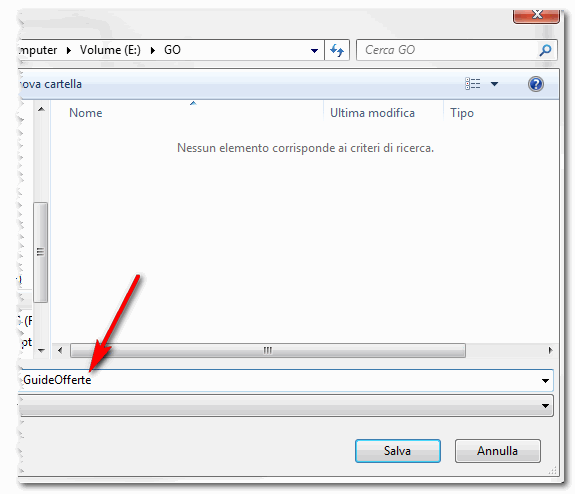
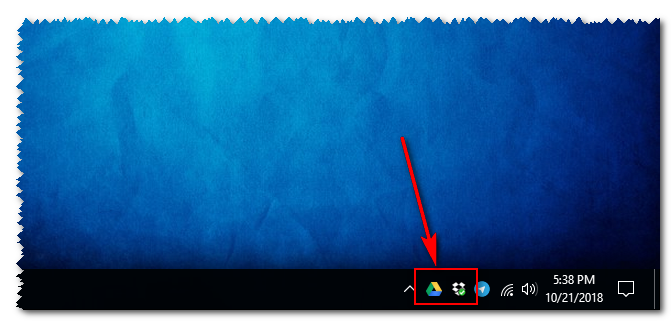
Nel nostro esempio l’abbiamo chiamata GuideOfferte ed infatti ci troveremo una cartella con quel nome che sarà quella che conterrà tutti i nostri file crittografati e che sarà illeggibile senza il programma Cryptomator.
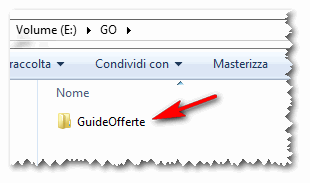
Ora è giunto il momento di scegliere la password per la protezione della cartella. La password dovrà essere sufficientemente robusta; se non sapete come crearne una potete leggere QUESTA nostra guida in proposito.
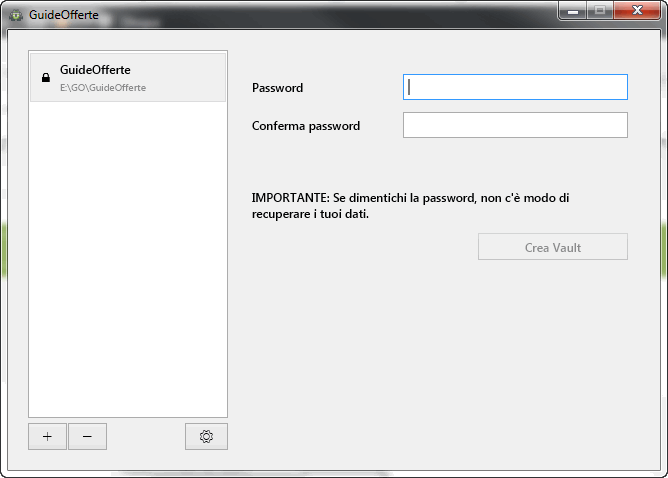
CRITTOGRAFARE SU SMARTPHONE
Se l’applicazione per PC è gratuita, quella per smartphone purtroppo no. Pertanto se volete accedere alle cartelle criptate sul Cloud dal telefono dovrete acquistare l’applicazione.
Per quanto riguarda Android, l’applicazione è compatibile con il Gruppo Famiglia per cui può acquistarla un membro della famiglia e condividerla con gli altri.
Se non sai cos’è il Gruppo Famiglia guarda il NOSTRO ARTICOLO dedicato.
Dopo aver installato l’applicazione per smartphone dovrete creare la vostra cartella criptata (vault) scegliendo il Cloud in cui volete crearla. Aprendo l’applicazione vi apparirà la videata sotto.
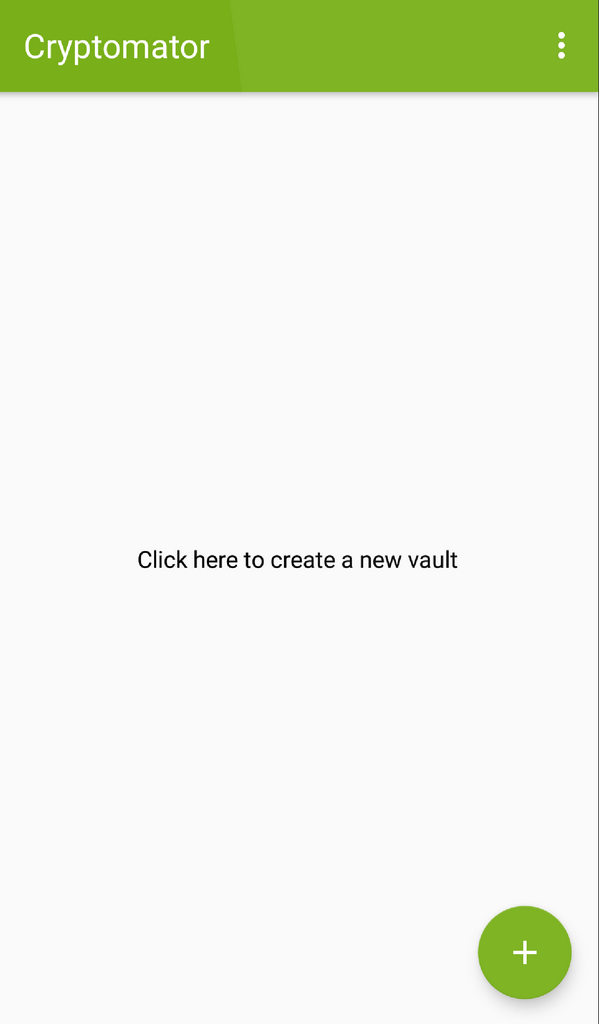
Cliccate sul bottone circolare col +, in basso a destra, e scegliete Create New Vault: vi apparirà una delle due videate di cui sotto in base al vostro sistema operativo.
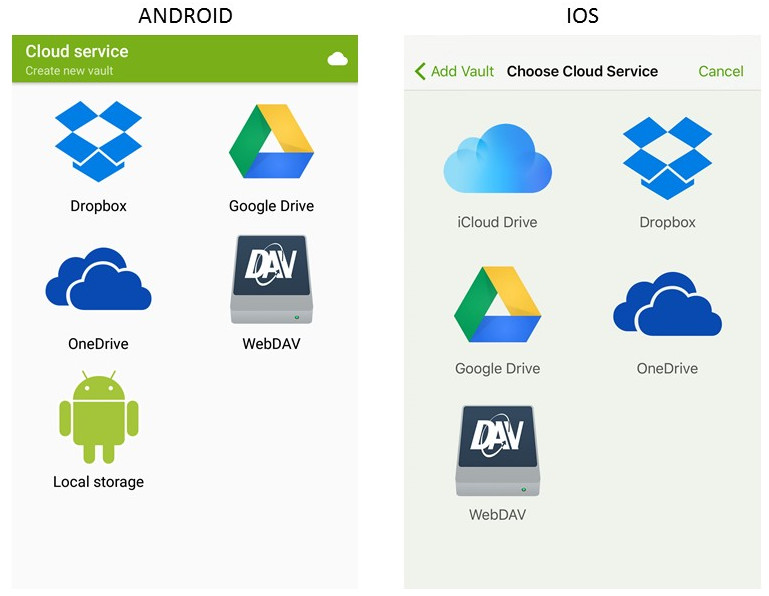
Selezionate il Cloud nel quale volete creare la vostra cartella protetta. Ora dovrete dare un nome alla cartella, all’interno della quale tutti i file saranno crittografati.
Nel caso abbiate scelto Google Drive, Google chiede che siate voi ad autorizzare l’accesso al vostro account ad applicazioni di terze parti: concedete tranquillamente i permessi all’applicazione.
Dopo aver concesso i permessi vedrete le cartelle del vostro Cloud: selezionatene una se volete mettere la cartella crittografata all’interno di un’altra cartella, altrimenti scegliete Place Here (bottone in basso a destra).
Scegliete ora una password che dovrà essere naturalmente molto robusta e premete su DONE.
Fatto questo vedrete nell’applicazione la cartella da voi creata ed una icona vi indicherà su che cloud l’avete creata.
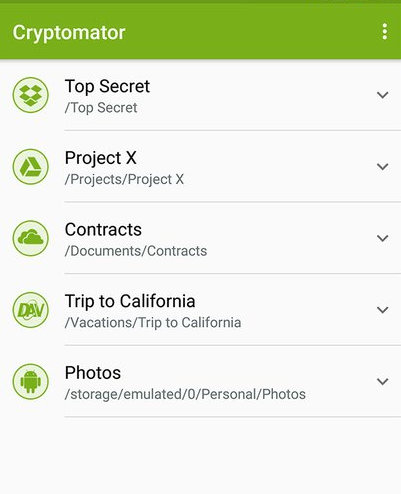
Per collegarvi alla cartella basterà toccarla, inserire la password per vederne il suo contenuto.
Questa è però una funzione che va abilitata nelle impostazioni. Toccate i tre puntini in alto a destra e selezionate Settings.
Dopodiché toccate la voce Fingerprint: si aprirà una finestra che vi mostrerà tutte le cartelle gestite da Cryptomator.
Abilitate gli interruttori a fianco di ogni cartella per usare il riconoscimento di impronte al posto della password. Per sicurezza, prima di abilitare la funzionalità, vi verrà richiesto di immettere la password.
CONCLUSIONI
Cryptomator è un software molto intuitivo sia su PC che su smartphone. Su PC, una volta immessa la password, vedrete la cartella crittografata come se fosse un drive aggiuntivo. Potete così decidere di disabilitare il drive nel caso dobbiate lasciare incustodito il PC per qualche minuto e riabilitarlo solo quando ne avete bisogno.
Con lo smarphone il tutto si semplifica se avete un sensore di impronte: basterà poggiare il dito per avere subito accesso ai vostri dati crittografati.
Se vuoi sapere come tenere al sicuro le tue password, può interessarti il nostro articolo su KeePass.
